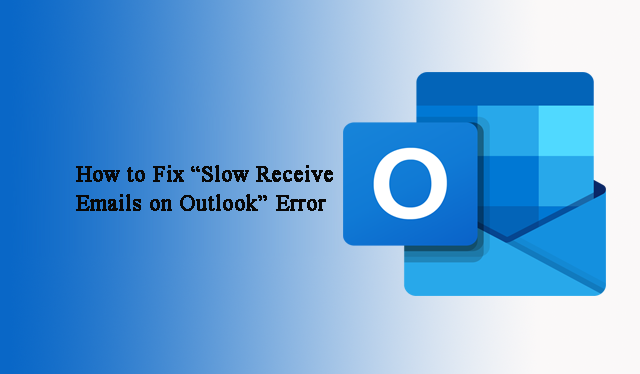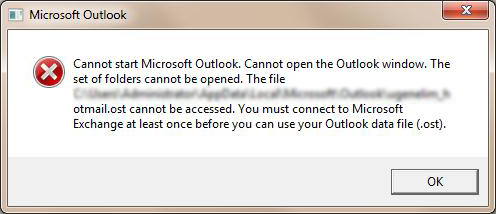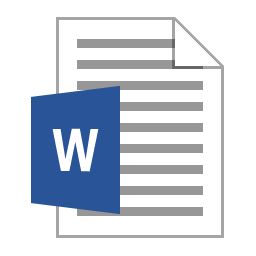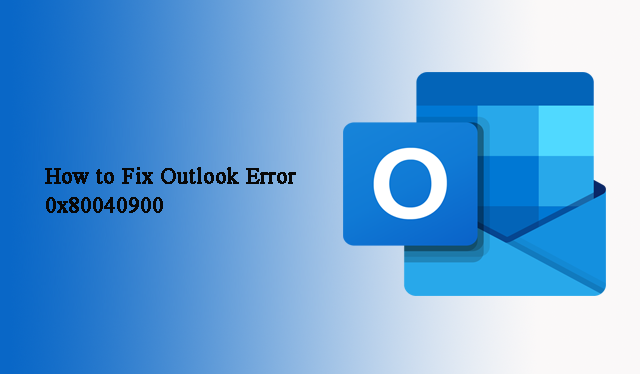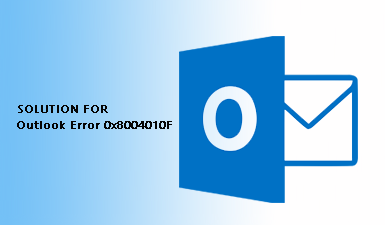Как выполнить восстановление удаленных данных из файла OST? – Получите свой ответ здесь
«Удаляя кучу писем и других элементов прошлой ночью, я также удалил некоторые важные электронные письма из моего Outlook, подключенного к Exchange. Может ли кто-нибудь сказать мне, как мне выполнить восстановление удаленных данных OST?
Я читал о некоторых ручных методах, но процесс кажется длительным и сложным, а также обнаружил, что эти методы ненадежны для восстановления удаленных данных из файла OST.
Пожалуйста, посоветуйте мне, есть ли какое-либо автоматизированное программное обеспечение для выполнения этой задачи. Заранее спасибо.«
У вас такая же проблема? Вы также ищете способ выполнить восстановление удаленных данных OST? Прочтите этот блог, чтобы узнать о решении для извлечения удаленных писем из ost.
Восстановление навсегда удаленного письма из файла OST – распространенная проблема пользователей. Многие пользователи не знают, как вернуть свои данные Outlook, которые были случайно удалены. Чтобы помочь им в такой ситуации, в этом блоге будет обсуждаться метод восстановления удаленных данных из файла OST. Здесь мы предоставим несколько проверенных решений, которые пользователи могут легко реализовать.
Как выполнить восстановление удаленных данных OST
Есть два способа вернуть электронные письма OST: ручной метод и альтернативные методы. Здесь мы обсудим оба по порядку.
Программы для Windows, мобильные приложения, игры - ВСЁ БЕСПЛАТНО, в нашем закрытом телеграмм канале - Подписывайтесь:)
Ручной метод восстановления навсегда удаленных элементов из файла Outlook OST
Помните, что этот метод можно использовать для Outlook 2007 и Outlook 2010. Выполните следующие действия, чтобы выполнить восстановление удаленных данных OST.
1: Перейдите к Панель управления вашей системы и откройте Почта.
2: Выберите настроенную учетную запись электронной почты из списка учетных записей и нажмите Изменять.
3: Нажмите на “Больше настроек” от Сменить аккаунт окно.
4: Нажать на Продвинутая вкладка и снимите флажок с опции с именем ‘Использовать режим кэширования данных Exchange‘. Теперь нажмите «Применить» в окне «Обмен».
5: Щелкните значок «Параметры файла данных Outlook», Чтобы отобразить одноименные окна. Выбрать “Отключить автономное использование»И нажмите OK.
6: На экране появится сообщение «Outlook не сможет работать с вашим файлом OST‘. Нажмите Да, чтобы перенаправить на Больше настроек окно.
7: Теперь вам нужно снова выбрать параметр Параметры файла данных Outlook. Затем активируйте вкладку Обзор и откройте старый автономный файл данных -> щелкните Ok.
8: Проверить “Использовать режим кэширования данных Exchange»В окне« Изменить учетную запись ». Нажмите на Далее -> Готово.
9: Откройте Outlook, где находится сообщение ‘Outlook использует старую копию вашего OST‘будет отображаться. Щелкните ОК в сообщении. Outlook будет запущен правильно с потерянными электронными письмами и другими данными. После этого пользователи смогут получить доступ к своей электронной почте, контактам, календарю и т. Д. В своей учетной записи.
Предупреждение: Воздержитесь от повторного запуска MS Outlook, так как он будет запущен с новым файлом OST.
Следующим шагом пользователей должно быть создание файла PST или перемещение важных данных из старого файла OST. Таким образом, они могут сохранить потерянную электронную почту и данные OST.
Примечание: Пользователь также может прочитать другой пост, чтобы узнать, как легко восстановить поврежденные данные из файла OST.
Недостатки выбора ручного метода
Как и другие ручные методы, этот метод также не лишен недостатков. Этот процесс не работает, если OST-файл большой. Кроме того, этот подход включает в себя множество шагов, которые сложно выполнить. Особенно если пользователь новичок, у него возникнут проблемы с выполнением этой ручной техники. Помимо этого, также могут быть проблемы, такие как повреждение данных и потеря ценных данных.
Хотите выполнить безупречное восстановление удаленных данных OST? Попробуйте это программное обеспечение
Как понимают читатели, ручная техника имеет определенные ограничения. Но в наши дни люди ищут решения, которые просты в исполнении и не связаны с какой-либо потерей или повреждением данных. Следовательно, всегда рекомендуется выбирать профессиональные приложения, такие как OST Recovery Tool.
Это программное обеспечение для Windows, которое будет работать во всех версиях ОС Windows, включая Win 10. Это программное обеспечение часто рассматривается как идеальная альтернатива ручному способу восстановления удаленных элементов из файла OST.
Это приложение имеет несколько полезных функций, которые делают его лучшим выбором среди пользователей. Мы рассмотрим основные атрибуты этого программного обеспечения.

1: Восстановить удаленные или утерянные данные OST: Это приложение поможет вам получить электронную почту и другие данные файла OST, которые были удалены или утеряны из-за повреждения файла OST.
2: Сохранить восстановленные данные: После восстановления файла OST пользователи могут сохранять данные в форматах PST, MSG, PDF, EML или импортировать данные в Office 365.
3: Предварительный просмотр данных файла OST: После завершения восстановления программа отображает предварительный просмотр всех компонентов файла Outlook OST.
4: Среда Outlook не требуется: Эта утилита может восстанавливать данные из потерянного файла OST. Это означает, что нет необходимости устанавливать Outlook или Exchange в той же системе.
5: Сохранить структуру папок: Даже после восстановления поврежденного файла OST сохраняется исходная структура папок файла OST.
6: Параметр фильтра даты: С помощью OST Recovery Tool пользователи могут сохранять только данные определенного диапазона дат в предпочитаемом ими формате.
Действия по восстановлению удаленных данных OST с помощью экспертного решения
Если вы хотите восстановить окончательно удаленные данные из файла OST, то пользователь может воспользоваться помощью этого безопасного и надежного решения. Это может использовать кто угодно, даже люди без технических знаний. Просто выполните эти шаги один за другим, чтобы вернуть потерянную электронную почту и другие данные файла OST.
1: Загрузите и запустите инструмент на компьютере.
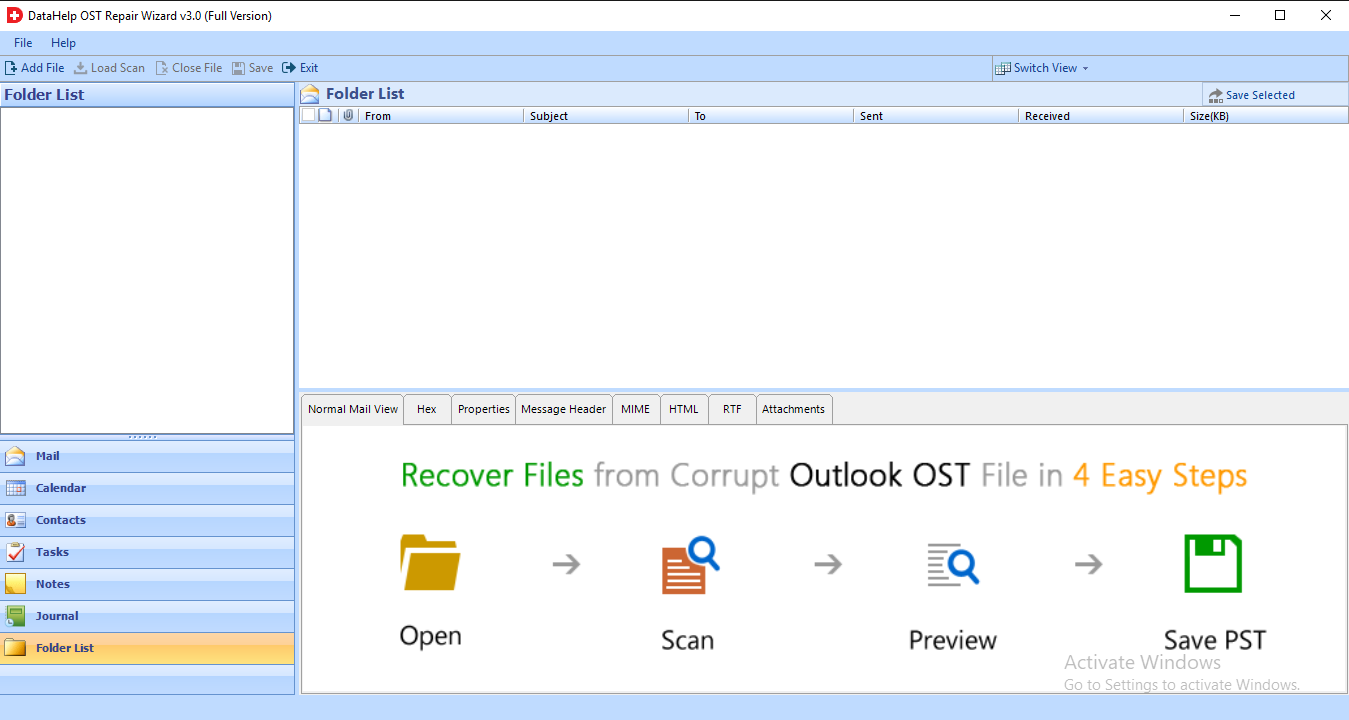
2: Добавьте файл OST, выбрав или выполнив поиск.
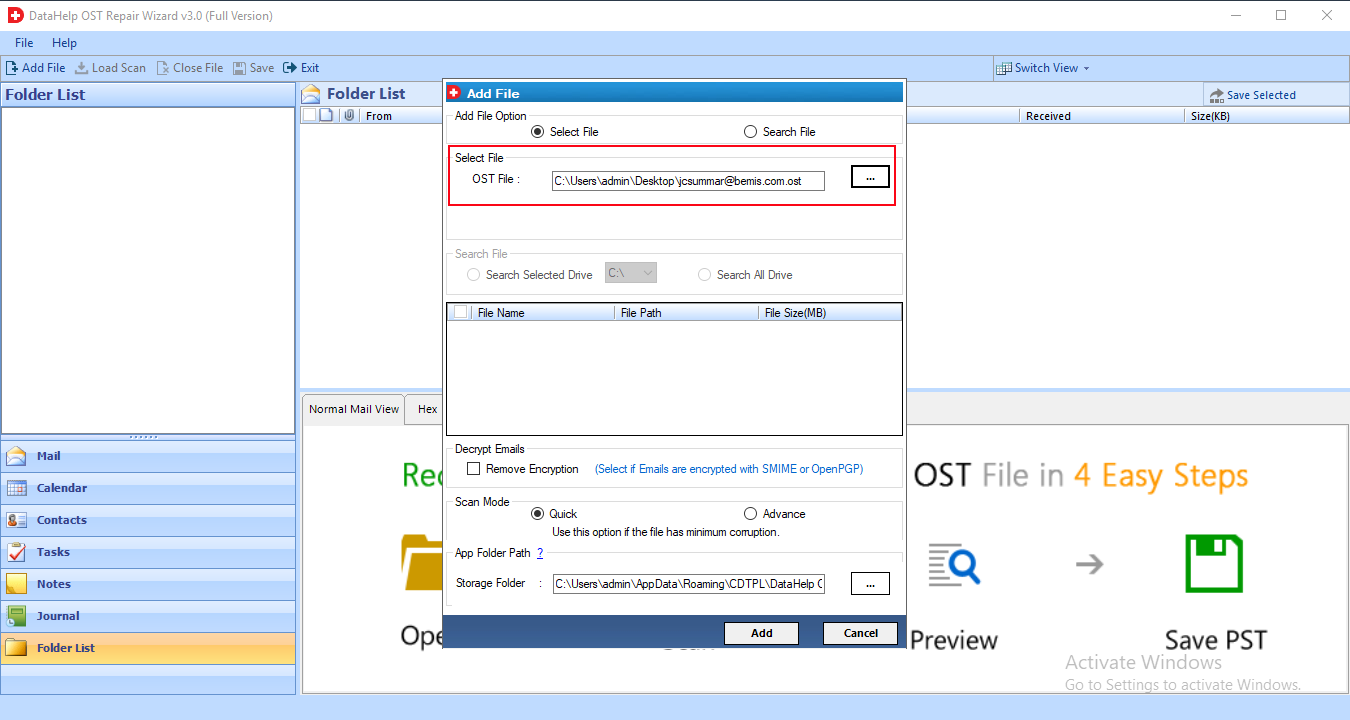
3: Предварительный просмотр данных файла OST, включая удаленные.
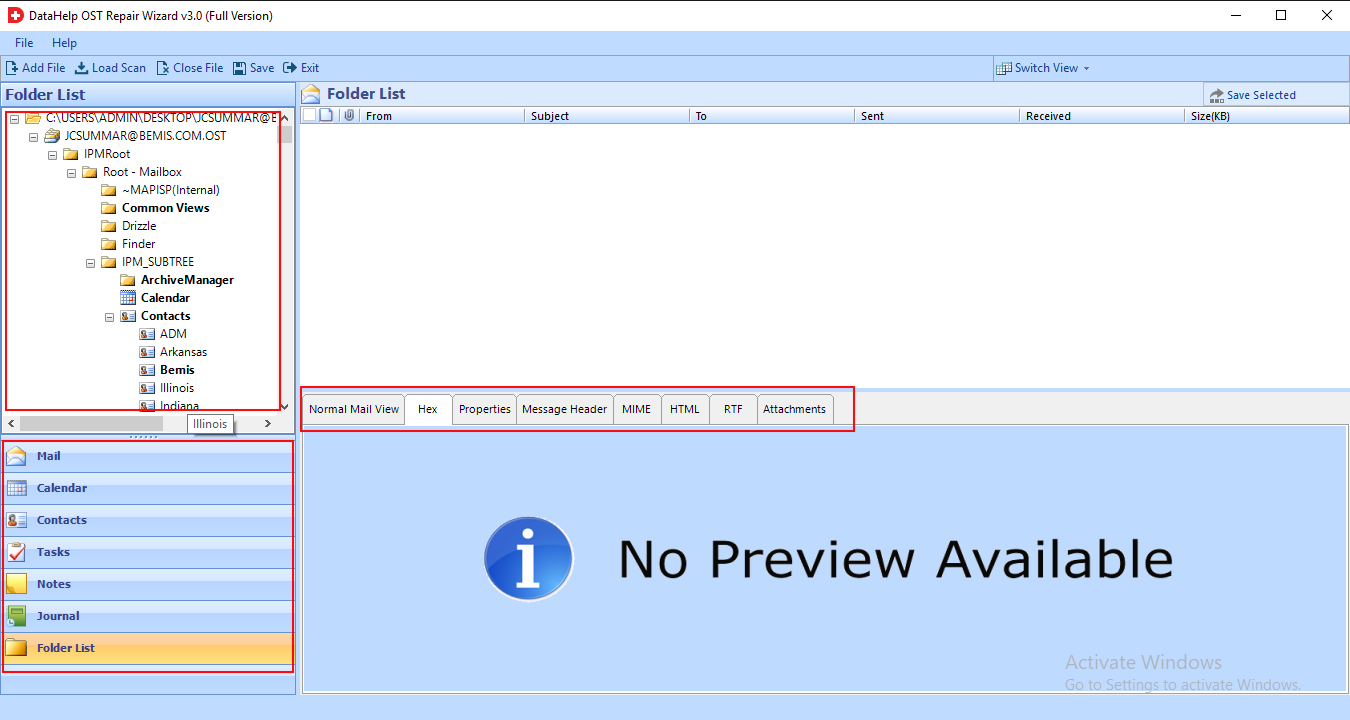
4: Сохраните восстановленные данные OST в выбранном формате.
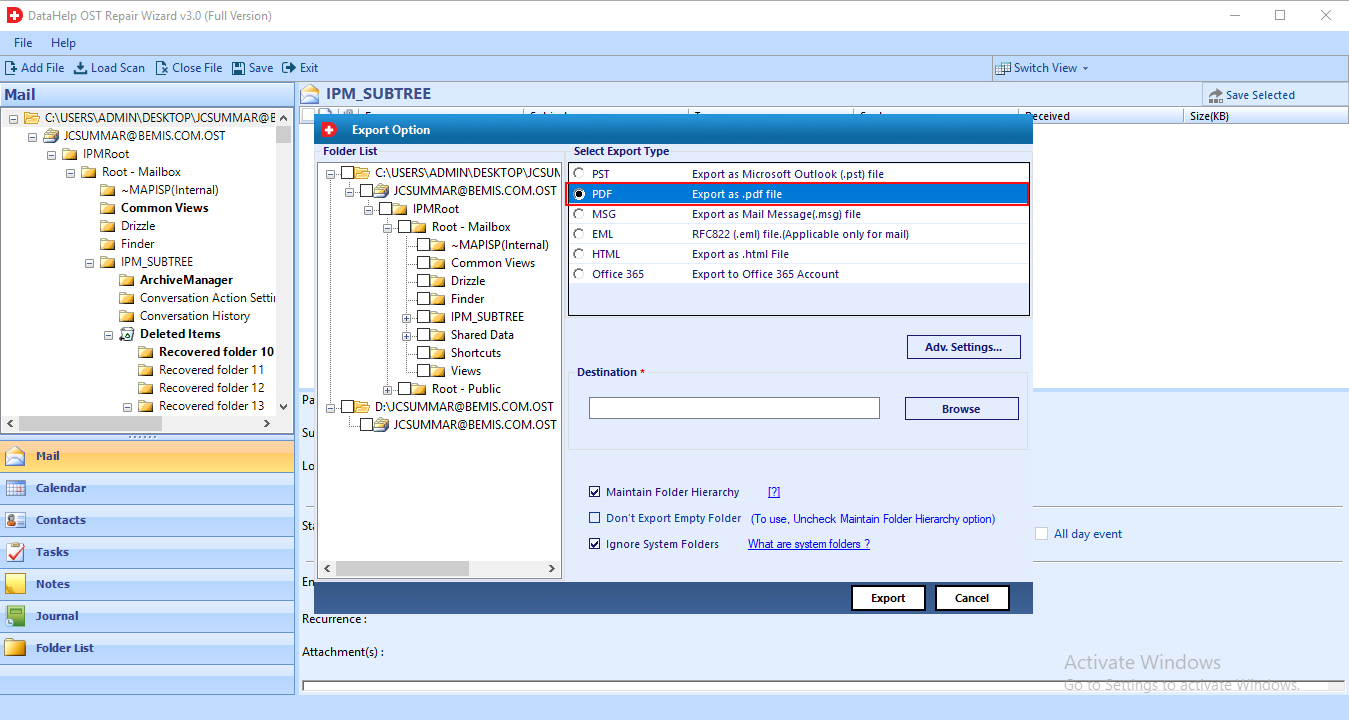
Вывод
Удаленные элементы могут вызвать катастрофу для пользователя. OST-файл часто содержит важные бизнес-данные, потеря которых может нанести вред вашему бизнесу. Поэтому лучше не рисковать и попробовать указанные методы для восстановления удаленных данных из файла OST.
Поскольку существуют определенные ограничения ручного метода восстановления удаленных данных из файла OST, а также его сложно выполнить, большинство пользователей выбирают автоматизированное решение. Это не только быстрый, но и безопасный способ восстановления потерянных и удаленных писем из файла Outlook OST.
Программы для Windows, мобильные приложения, игры - ВСЁ БЕСПЛАТНО, в нашем закрытом телеграмм канале - Подписывайтесь:)